关闭《我的世界》中的光影模组,可以通过游戏内设置进行操作,下面将详细介绍如何关闭光影模组:

1、进入主界面
打开游戏:启动《我的世界》,进入游戏的主界面。
2、进入视频设置
点击选项:在主界面中点击“选项”按钮。

选择视频设置:在弹出的菜单中选择“视频设置”,进入下一步操作。
3、禁用光影模组
选择光影选项:在视频设置中找到“光影”选项并点击。
关闭光影:在光影选项页面,点击“关闭”按钮,停止光影效果的运行。
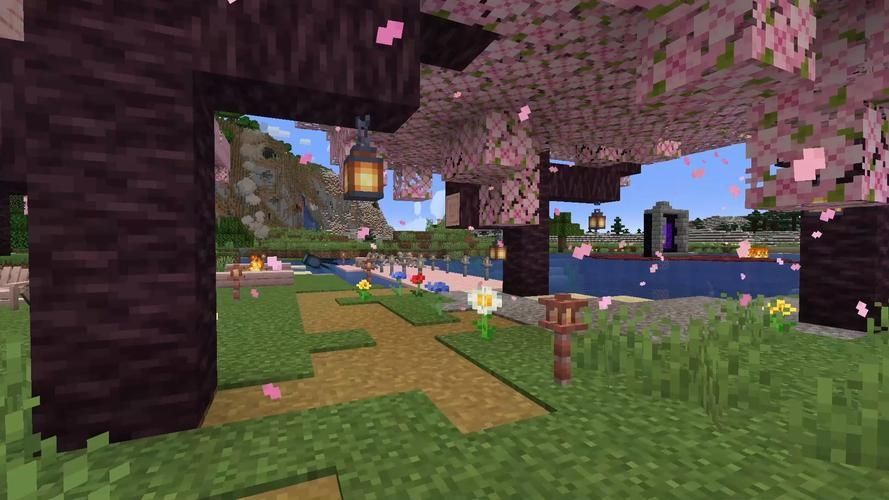
4、完成设置
确认更改:关闭光影后,点击“完成”以保存并退出设置。
5、删除相关文件
移除光影文件:如果通过游戏内设置关闭光影后仍出现问题,可以尝试删除相关的光影文件来彻底禁用光影模组。
6、解决冲突问题
处理模组冲突:若游戏中安装了多个模组包括光影模组,可能会产生冲突,可以通过查看教程视频来解决这些冲突问题。
为确保操作的正确性和后续体验的优化,下面提供了一些注意事项和需要考虑的因素:
在进行操作前,请确保游戏版本和操作系统的兼容性,不同的游戏版本,其界面布局和操作方式可能存在差异,以上步骤基于特定版本(如1.16.5,Windows10)进行描述,需要根据实际使用的版本做出相应调整。
如果在关闭光影模组后决定重新启用,可以通过上述步骤再次进入视频设置,并在光影页面选择相应的光影包进行启用。
删除光影相关文件之前,建议先备份这些文件,以免误删导致无法恢复。
部分光影模组可能需要特定的材质包或附加文件才能正常工作,关闭光影模组时,这些配套文件也可能需要进行相应的调整或删除。
如果在操作过程中遇到任何技术难题,推荐查看《我的世界》官方论坛或社区,通常能找到解决问题的具体指导和讨论。
关闭《我的世界》中的光影模组主要涉及进入游戏设置,禁用光影选项,并确认更改来完成操作,在必要时,删除光影相关文件可以彻底解决光影效果带来的问题,注意游戏版本的兼容性,并在需要时寻求社区的帮助,通过上述步骤,玩家可以根据自身需求和游戏性能,灵活地管理光影模组的使用。


